恢复电脑上被彻底删除的文件夹
1、首先我们打开自己需要恢复文件夹的电脑,然后打开我们已经下载好的恢复软件,准备开始恢复电脑上被彻底删除文件夹。
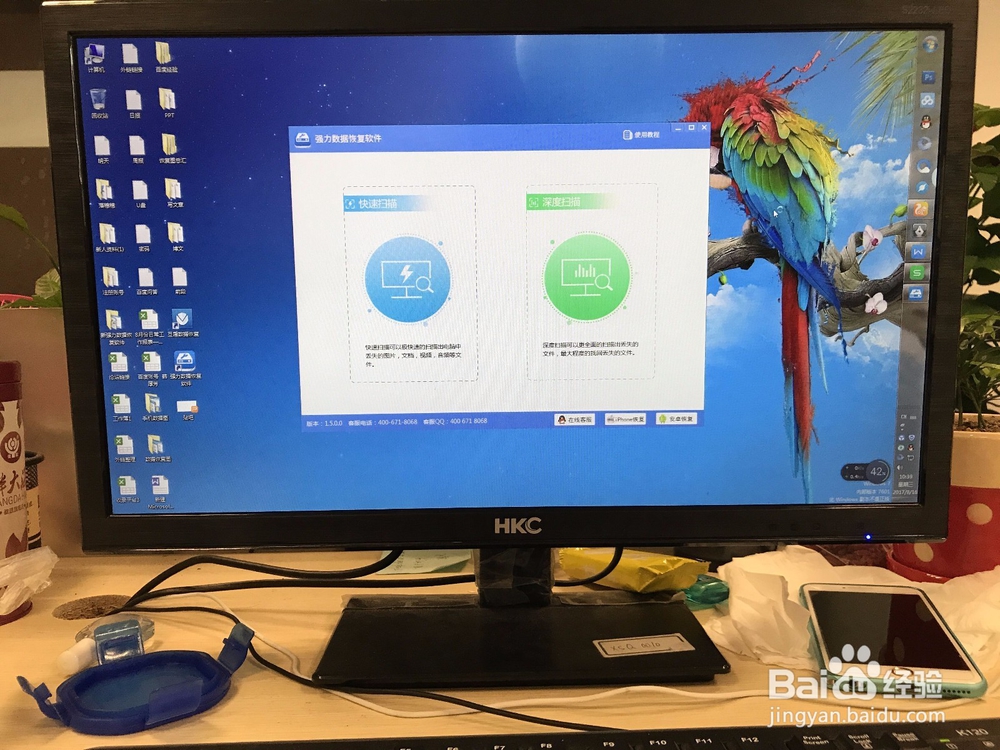
2、打开软件之后我们就会看到图中的界面,我们只用选着“快速扫描”即可。
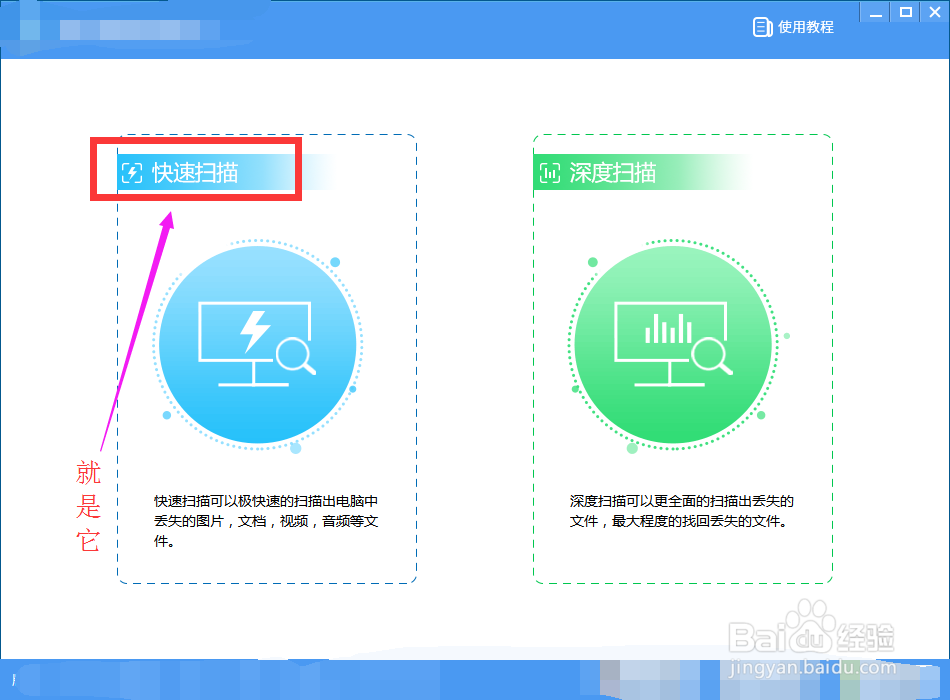
3、我们点击之后会看到我们电脑的硬盘情况,我们选择文件夹被彻底删除的那个硬盘,选择好过后点击开始扫描。
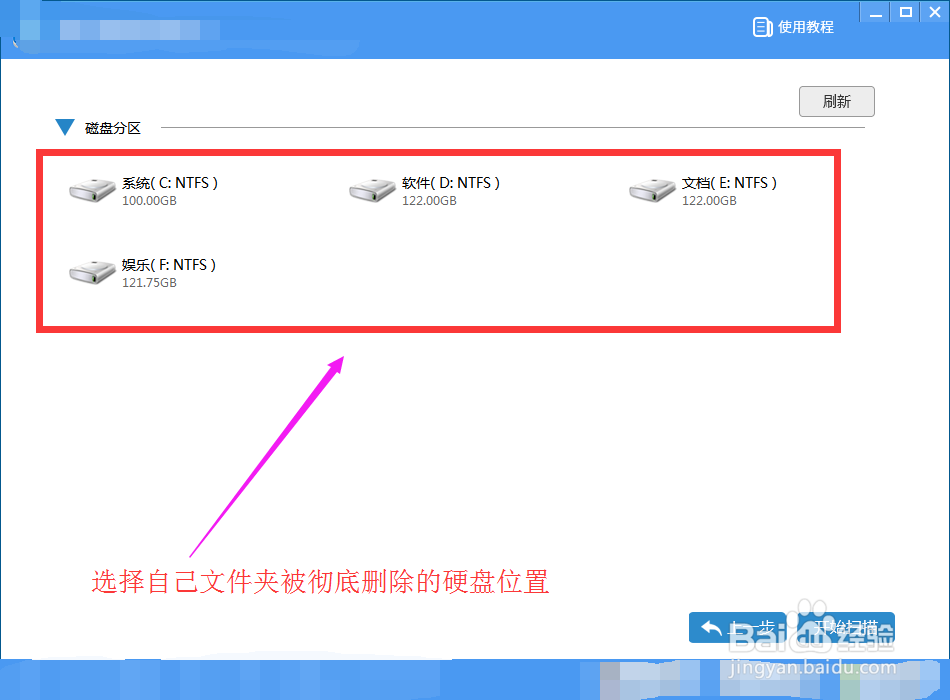
4、在扫描的过程中扫描时间会随着硬盘的大小决定,我们耐心等待一会就好了。
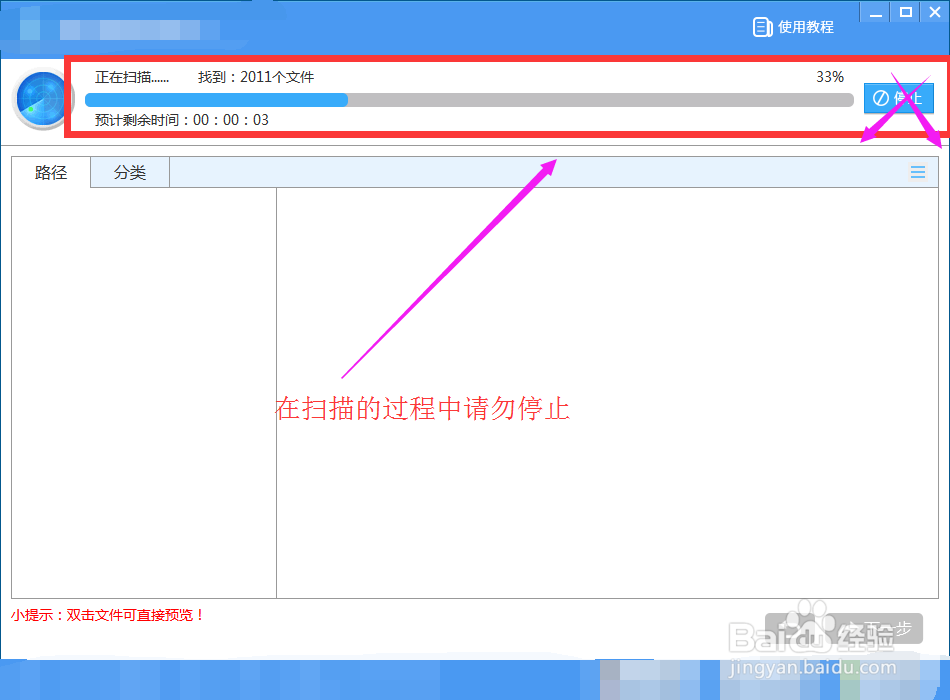
5、扫描结束后我们会看到所有被删除的电脑数据情况,我们去找到自己想要恢复的文件夹。
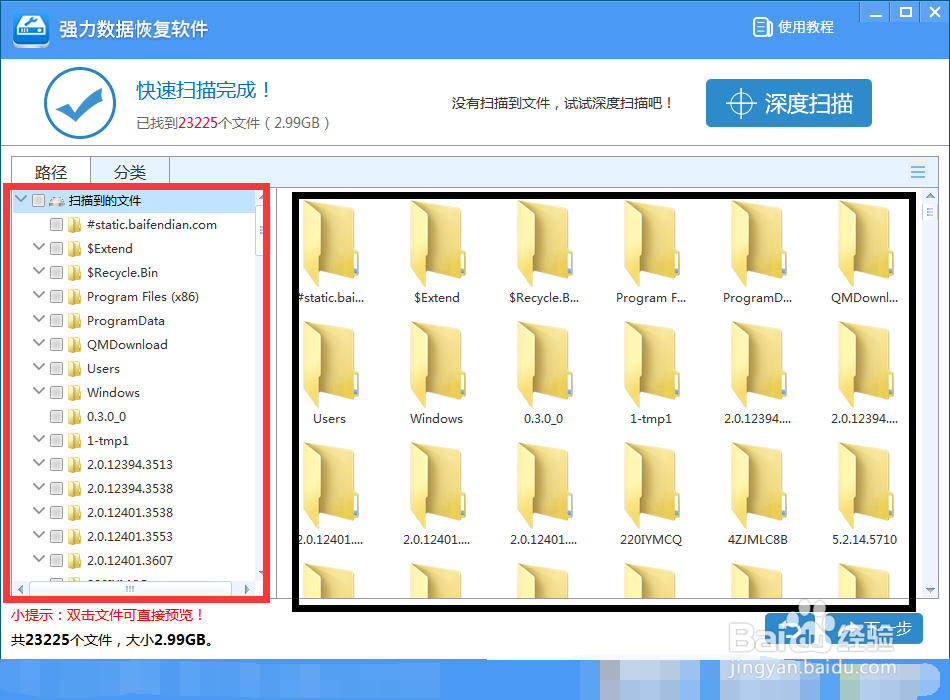
6、找到自己想要恢复的文件夹后,我们给它打上对勾,然后进行下一步恢复。
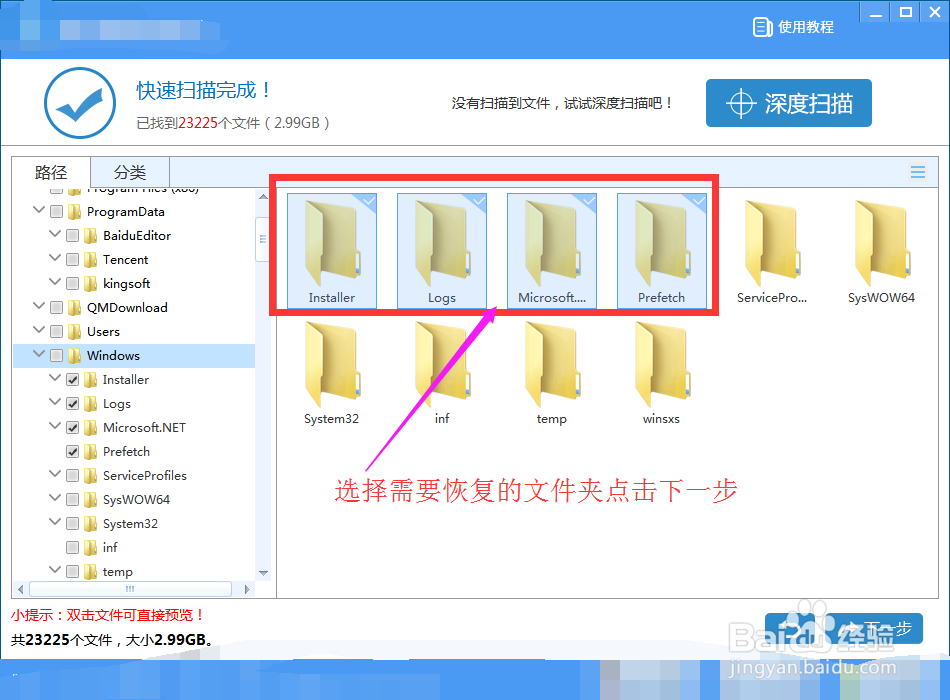
7、选择自己文件夹恢复的路径,但不要选择之前文件夹所在的位置,恢复会随着文件夹的大小而决定时间的长短,这里我恢复的文件夹里面的数据比较多所以时间比较长。
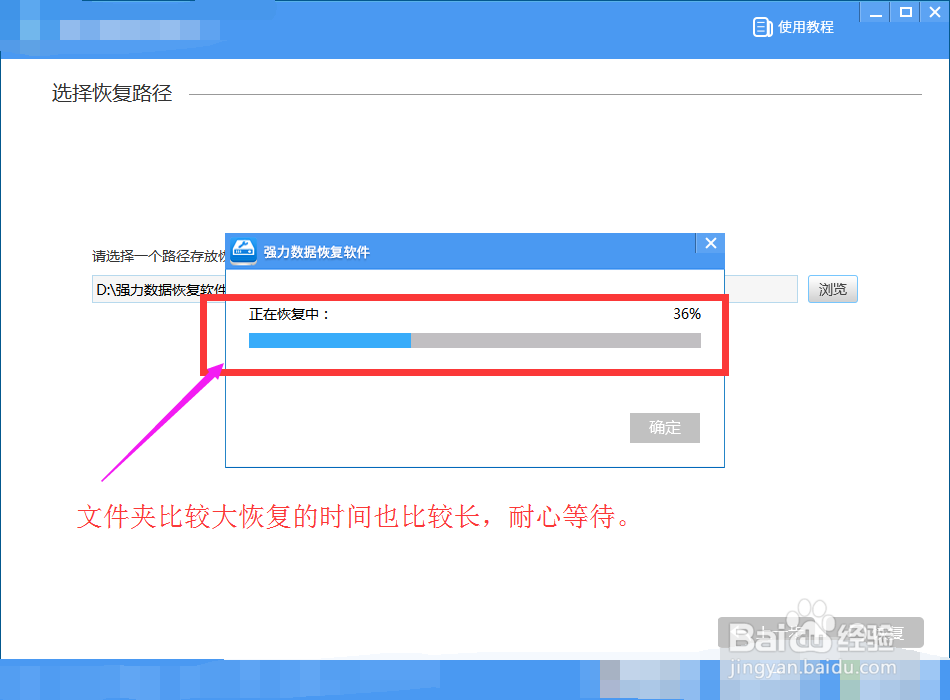
8、等待一会之后,就会提示你文件夹已经成功恢复了。
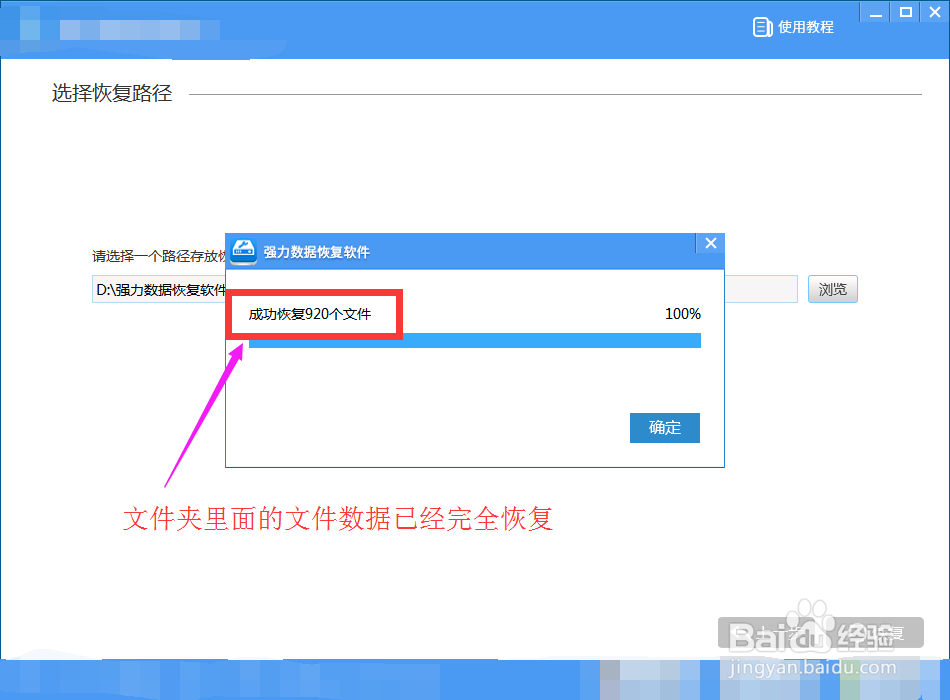
声明:本网站引用、摘录或转载内容仅供网站访问者交流或参考,不代表本站立场,如存在版权或非法内容,请联系站长删除,联系邮箱:site.kefu@qq.com。
阅读量:52
阅读量:100
阅读量:111
阅读量:110
阅读量:91